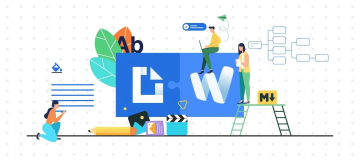🍁 展望:若本篇讲解内容帮助到您,请帮忙点个赞吧,再点点您的小手关注下公众号,您的支持是我继续写作的最大动力. 关注我,带您了解更多AI小技巧, 可免费领取AI资料!!!
需求
根据相关Bug介绍, 需要将当前版本 从7.2 -> 7.9.3, 从而解决图片上传后,突然消失的情况, 出现如下异常图标.
Bug相关信息 : https://jira.atlassian.com/browse/CONFSERVER-55928
步骤
1. 安装新环境
另外,我们建议原先环境需要保留, 以免迁移升级过程中出现意料之外的情况. 那时, 可以有回旋余地.
请参考安装环境文档: 入门篇:如何轻松安装Confluence, 打造团队协作的新篇章
2. 导出旧环境的备份文件
进入后台
找到备份与还原
点击导出
若希望减少导出时间, 可以考虑使用最小化导出, 请移步官方文档: https://confluence.atlassian.com/conf72/production-backup-strategy-982323630.html
需要等待一段时间后, 在服务器中可以看到导出的文件.
这里导出时间, 以系统的文件大小为准.
3. 导入文件到新环境
基于安装好的新环境, 我们查看下是否允许导入旧环境的文件.
3.1 导入准备
同样方式进入管理员后台 > 备份与还原
确认是否支持旧版本文件的导入.如下图, 发现,当前版本支持Confluence 7.2版本的导入.
查看导入须知
- 上传网站或空间导出文件: 小于25M的快捷导入方式
- 从主目录导入: 较大文件的导入方式
准备导入文件放入指定位置
这里由于是Docker部署, 所以呢我进行的目录的挂载.
3.2 导入
刷新页面, 确认文件存在位置是否正确, 再选择文件, 点击 导入.
导入完成.
3.3 升级验证
在升级 Confluence 到一个新版本后,下面是一些应该进行的检查步骤:
- 登录和权限检查:确保您可以使用管理员帐户登录,并且所有用户的权限和角色都正确无误。
- 页面和内容检查:浏览一些主要的页面,例如主页、特定的空间主页、以及几个关键的内容页面,以确保它们都可以正确加载,没有出现任何明显的格式错误或内容缺失。
- 插件/应用程序兼容性:如果您在 Confluence 中使用了任何插件或应用,检查他们是否都能正常工作。有些插件可能需要在升级后进行更新才能兼容新版本的 Confluence。
- 性能检查:检查页面加载速度和整体系统性能,确保它们与升级前相比没有显著下降。
- 搜索功能:尝试使用 Confluence 的搜索功能,以确保索引已正确更新,并且用户能找到他们需要的内容。
- 编辑和保存:尝试编辑一个页面并保存,以确保编辑和保存功能正常工作。
- 集成和API:如果您的 Confluence 与其他系统(如 JIRA)进行了集成,或者您正在使用 Confluence 的 API,那么您应该检查这些集成和 API 是否仍然正常工作。
- 错误日志:最后但同样重要,检查 Confluence 的日志文件,看看是否有任何错误或异常被记录下来。如果有,您可能需要进一步调查。
- 其他: 若是为了解决Bug而升级, 需要验证相关的Bug是否存在.
这只是一个基本的检查列表,具体的步骤可能会根据您的具体环境和使用情况有所不同。在进行任何升级操作之前,都应该进行充分的备份和测试,以最小化风险。
总结
当然, 这不是唯一的升级方式, 但是基于我目前升级版本的现状, 确实是最简单有效的办法.
官方还存在一种方式, 那是基于旧版本上进行升级的方式, 可参考文档: https://confluence.atlassian.com/conf719/upgrading-confluence-1157467925.html
更新环境后, 我们就可以愉快的使用新环境啦, 关注我, 分享更多干货知识.
关注公众号:熊猫Jay字节之旅,了解更多 AI 技巧 ~